Como impedir que certas pessoas saibam que você leu o iMessage

Por padrão, o iMessage envia um recibo de leitura para o remetente, para que ele possa ver quando tiver lido a mensagem. Você pode desativar esse recurso completamente, mas e se você quiser enviar recibos de leitura para algumas pessoas, mas não para outras?
RELACIONADAS: Como impedir que as pessoas saibam que você leu o iMessage
no iOS 10 , agora você pode desativar as confirmações de leitura em cada conversa separadamente. Diga que você não quer que sua sogra saiba quando você leu suas mensagens. Você pode desativar os recibos de leitura na conversa com ela, mas deixar a configuração principal para todos os outros
A opção Enviar recibos de leitura em cada conversa substitui as opções Enviar recibo de leitura para Mensagens nas configurações principais do iPhone. Portanto, para desativar a opção Enviar recibos de leitura para certas pessoas, mas deixar tudo para todos os demais, primeiro verifique se a opção Enviar recibos de leitura está ativada nas configurações do seu iPhone.
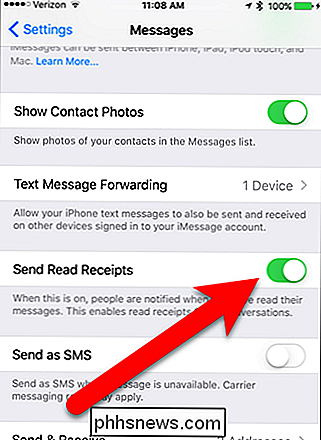
Em seguida, desative as confirmações de leitura de um determinado pessoa, abra a conversa em Mensagens com essa pessoa. Toque no ícone "i" no canto superior direito da tela.
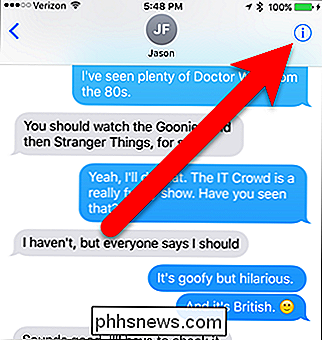
O botão deslizante Enviar confirmação de leitura fica verde quando está ativado. Toque no botão do controle deslizante para desativar a opção
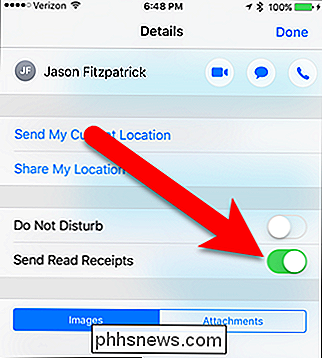
Toque em "Concluído" no canto superior direito da tela.
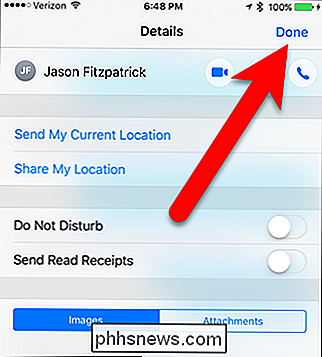
Agora você pode jogar ignorante com sua sogra (ou com qualquer outra pessoa) dizendo que nunca recebeu sua mensagem, se você não quer responder imediatamente.

Como compartilhar seu termostato Nest com outros usuários
Se você tem várias pessoas em sua casa e deseja que todas tenham acesso ao Termostato Nest em seus telefones, veja como compartilhar o acesso Concedido, você pode não querer que seus filhos tenham acesso ao seu Termostato Nest, mas o compartilhamento de acesso com o seu parceiro pode ser conveniente se algum de vocês quiser ajustar o termostato do seu telefone, em seguida, deixe a própria unidade bloqueada para que as crianças não possam mexer nela.

A melhor maneira de mudar para um novo endereço de email
Você ainda tem um antigo endereço de e-mail prodigy.net ou aol.com que você está finalmente desistindo? Ou talvez você esteja usando um endereço de e-mail de faculdade ou universidade há vários anos e queira mudar para um endereço de e-mail permanente antes de se formar? Ou talvez quando você se inscreveu para o serviço de Internet, você acabou usando um endereço de e-mail ISP como cox.net ou comca



